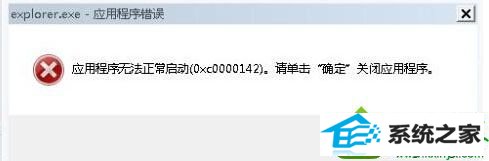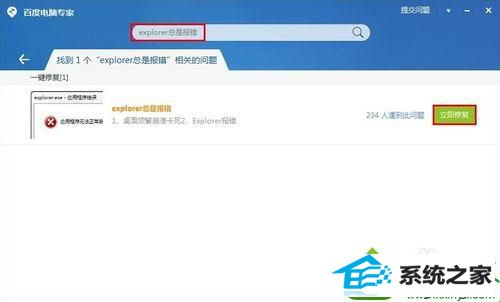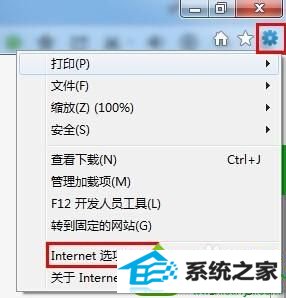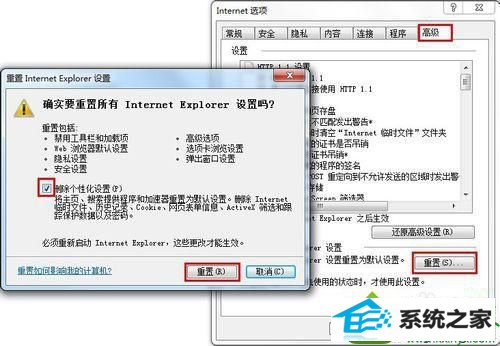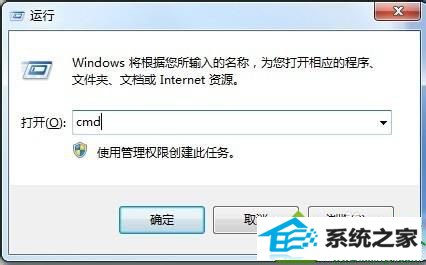今天和大家分享一下win10系统弹出错误窗口提示“Explorer.exe应用程序错误”问题的解决方法,在使用win10系统的过程中经常不知道如何去解决win10系统弹出错误窗口提示“Explorer.exe应用程序错误”的问题,有什么好的办法去解决win10系统弹出错误窗口提示“Explorer.exe应用程序错误”呢?小编教你只需要1、建议下载并安装【百度电脑专家】; 2、打开【百度电脑专家】,在搜索框内输入“explorer总是报错”,在搜索结果里面选择【立即修复】,修复完成后重启电脑检查一下是否正常了。就可以了;下面就是我给大家分享关于win10系统弹出错误窗口提示“Explorer.exe应用程序错误”的详细步骤::
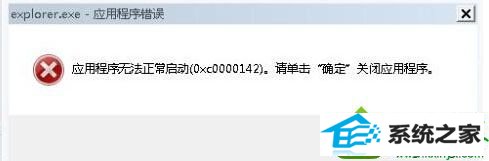
解决方法一: 1、建议下载并安装【百度电脑专家】;
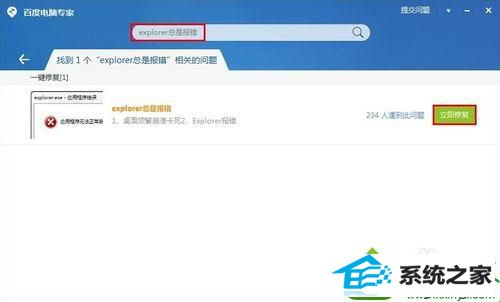
2、打开【百度电脑专家】,在搜索框内输入“explorer总是报错”,在搜索结果里面选择【立即修复】,修复完成后重启电脑检查一下是否正常了。 解决方法二: 1、打开iE浏览器,找到【工具】图标,打开【internet 选项】;
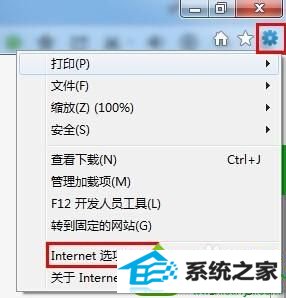
2、选择【高级】,点击【重置】,然后勾选【删除个性化设置】,点击【重置】,后续按提示操作即可。
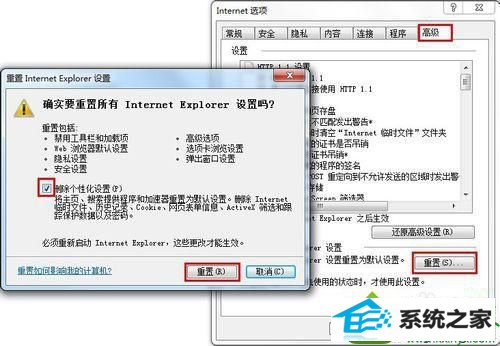
解决方法三: 1、使用快捷键“win+R”弹出【运行】,输入“cmd”,点击【确定】‘
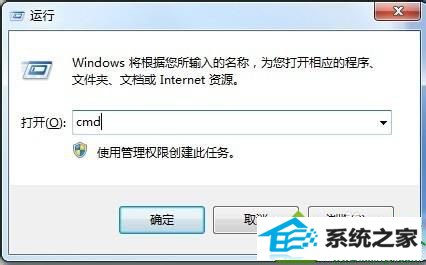
2、在命令提示符下输入:for %1 in (%windir%/system32/*.dll) do regsvr32.exe /s %1 ; 3、如果怕输入错误的话,可以复制这条指令,然后在命令提示框按鼠标右键使用“粘贴”功能,然后回车。在飞速滚屏完全静止前,别着急启动其他程序,先耐心等一会儿。如果出现什么提示,就按确定。运行完之后你的问题就会解决了。

上述教程内容就是win10系统弹出错误窗口提示“Explorer.exe应用程序错误”的解决方法了,参考上述方法轻松解决问题,更多资讯内容欢迎关注系统城。